Se você está pensando em criar um blog no wordpress, mas não sabe por onde começar, não se preocupe. Montar um blog gratuito é uma tarefa simples e pode ser concluída em apenas oito passos, como vou te explicar aqui.
O WordPress é uma plataforma de websites e blogs bastante popular e fácil de usar. Eu uso em diversos projetos pessoais e para clientes também. Ele existe desde 2003 e ganhou força por possuir ampla variedade de templates e plugins, que você pode usar para personalizar seu blog de acordo com suas necessidades (como também vou explicar). Além disso, é uma plataforma livre e aberta, o que significa que você pode usar, personalizar e modificar tudo sem restrições.
Neste post, vou te mostrar o passo a passo de como criar um blog no WordPress, desde a escolha de um nome de domínio até a publicação de seu primeiro post! Ou seja, você será capaz de criar um blog profissional e personalizado em questão de poucas horas, basta seguir as instruções. Vamos lá?
➡️ LEIA TAMBÉM: Ter blog ainda vale a pena?
Passo a passo para criar blog no WordPress
É a hora de dar o próximo passo na sua jornada como conteudista na internet e criar seu próprio blog no WordPress! Neste tutorial, vou mostrar, passo a passo, como você pode criar o seu, seja no plano gratuito ou investindo em sua própria hospedagem, para ter mais controle sobre o seu site.
O processo é mais fácil do que você imagina, e mesmo que você não tenha experiência, você será capaz de seguir as etapas e ter o seu blog no ar em pouco tempo.
Vamos começar pela escolha de um nome de domínio, seguido da escolha de um plano de hospedagem e instalação do WordPress. E logo depois, você entenderá como personalizar o layout do seu blog, como criar páginas e publicar posts.
Então, pegue o seu café e vamos começar! Leia as instruções a seguir e, se preferir, assista ao vídeo abaixo, em que demonstrei o passo a passo completo para abrir seu primeiro blog gratuito.
Passo 1: escolha o seu nome de domínio
O nome do seu domínio é o endereço que o seu blog terá na internet. Por exemplo, o nome de domínio desse site que você está agora é aquitemcomunicacao.com, que eu registrei para utilizar na minha própria hospedagem, com um plano pago.
Caso você opte por se cadastrar em um plano gratuito do WordPress, como mostrei no vídeo, seu domínio terá essa estrutura: seudominio.wordpress.com. Não há diferença alguma para quem acessa seu blog. Mas, importante você saber que o plano gratuito é bastante limitado e indico apenas para um projeto teste, ou para quem quiser aprender a usar a plataforma.
Caso queira dar um passo a mais, você pode comprar um nome de domínio em um registrador de domínios como o Hostgator, por exemplo. Ou então, poderá fazer o registro em sua conta no WordPress, assinando um dos planos que eles oferecem. Escolha o que for melhor para você, ok?
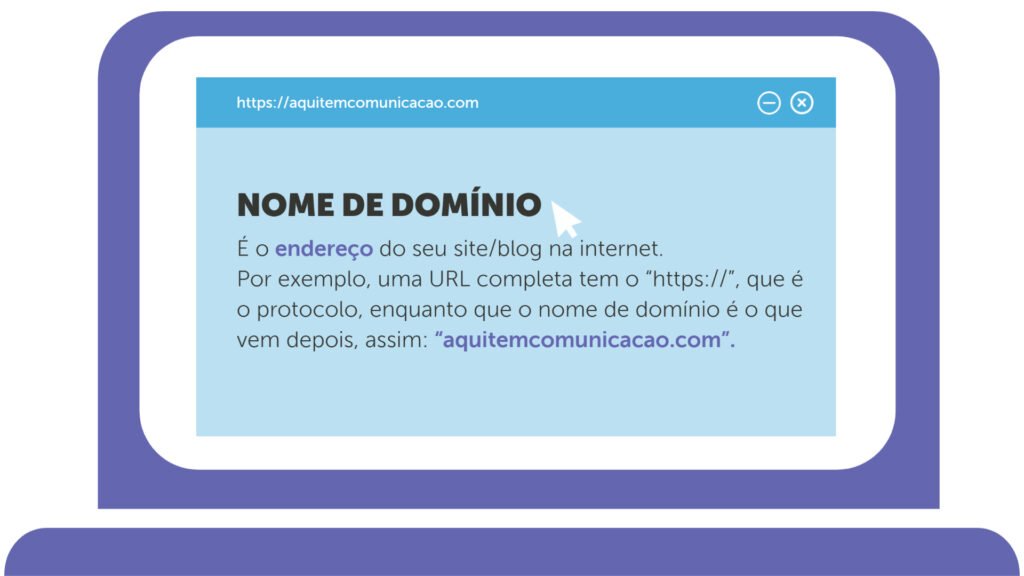
Passo 2: contrate uma hospedagem (se necessário)
Caso você decida investir em uma hospedagem própria, para ter controle completo do seu site, será preciso escolher a opção que melhor se adeque ao seu projeto. Caso prefira seguir no modelo gratuito, por enquanto, pode pular essa etapa.
A hospedagem é onde os arquivos do seu blog serão armazenados, como se fosse uma pasta na internet em que você deixa as informações disponíveis para serem acessadas. Você pode usar um host compartilhado ou um servidor dedicado, a depender da sua necessidade.
Lembrando que hospedagens compartilhadas são mais baratas e recomendadas para sites que não tenham alto volume de acesso. Escolha um servidor dedicado apenas se tiver certeza de que o fluxo será realmente alto. Sempre verifique as limitações dos planos antes de contratar o seu.
E há inúmeras opções disponíveis no mercado. Eu recomendo a Hostgator, que eu uso e gosto bastante. Mas, outra boa opção, apesar de ser cobrada em dólar, é a Bluehost, que é um dos provedores oficiais do WordPress. Os dois oferecem planos básicos com um ano de domínio grátis.
Tenha em mente que, ao contratar uma hospedagem, você deverá fazer toda a configuração do seu servidor, com apontamento de domínio e tudo mais. O bom é que todas as empresas também oferecem tutoriais de como fazer essas configurações, ou então, você pode pedir ajuda profissional.
Passo 3: instale o WordPress (se necessário)
Depois de criar sua conta de hospedagem, você precisará instalar o WordPress no servidor. Isto pode ser feito seguindo as instruções da sua empresa de hospedagem. Também é possível seguir com ferramentas de instalação automática, caso esteja disponível no seu plano, ou fazer o download dos arquivos mais recentes do WordPress e instalar diretamente via FTP.
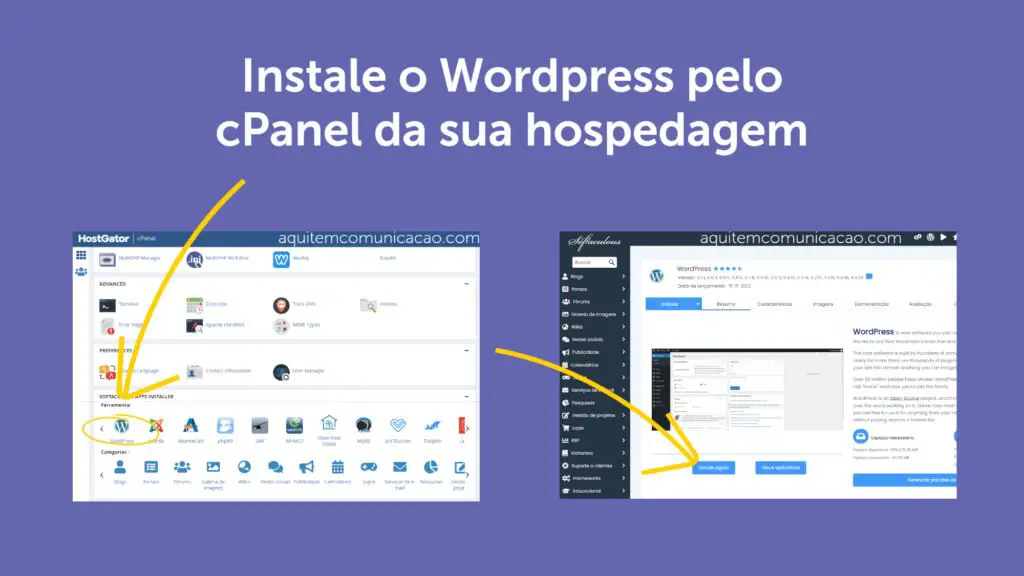
Percebe como não é tão simples assim, quando o objetivo é ter um site mais profissional? Então, se você estiver seguindo na criação de um blog 100% gratuito, pode pular essa etapa também. Já que você abrirá sua conta diretamente no WordPress e não precisará instalar nada.
Apenas reforçando que recomendo partir para um plano de hospedagem próprio apenas se você souber o que estiver fazendo, ou se tiver alguém para ajudar nas questões técnicas, que são muitas!
Se a intenção for apenas de aprendizado ou iniciar um projeto pessoal, opte pela versão gratuita.
Passo 4: selecione um template e defina o layout do blog
O template, ou tema, do seu WordPress é o layout que as páginas do seu blog terão. Você pode selecionar um tema gratuito ou premium, a partir do diretório de temas do WordPress ou em sites que comercializam templates mais completos, como o ThemeForest da Envato, por exemplo.
Recomendo que escolha um tema de acordo com a identidade visual do seu projeto, que seja bem organizado e facilite o acesso por dispositivos móveis, como smartphones e tablets.
Você pode decidir ter um espaço de banner para destacar informações na home, por exemplo, ou ter um visual mais limpo, com apenas os últimos posts do seu blog, como fiz aqui no meu site. Além disso, na hora de escolher, é importante analisar também as cores, as fontes usadas nos textos etc.
Para começar um blog do zero, você pode escolher um tema mais simples e trocar depois, não tem problema. Vá ajustando seu blog conforme ele for crescendo e conquistando mais visitantes.
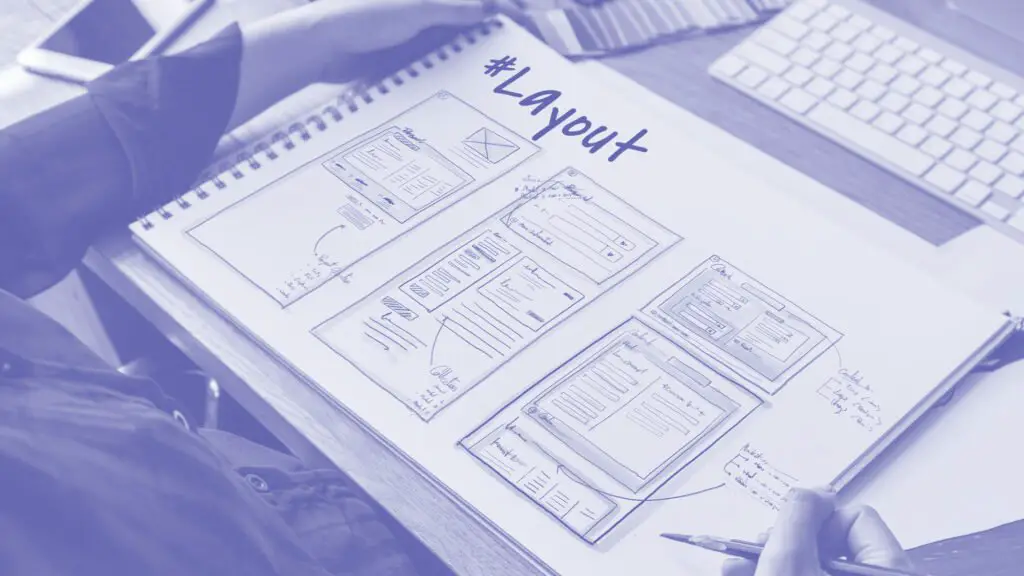
Passo 5: ajuste configurações e instale plugins
O próximo passo é ajustar as configurações. Aqui você deverá cadastrar o nome do seu blog, ou logo, escolher as cores, trocar as fontes, definir um e-mail padrão, além de instalar alguns plugins (caso você tenha contratado um plano de hospedagem) para tirar máximo proveito do WordPress.
Nesse momento, recomendo que você acesse todas as opções do menu esquerdo do painel administrativo do WordPress. Entre em todos mesmo e veja tudo o que tem disponível para ajustar. Talvez você também queira incluir usuários extras que poderão te ajudar a cuidar do site.
Tente deixar o seu blog o mais completo possível antes de começar a publicar conteúdo e divulgar nas suas redes. Principalmente nas seções de “apresentação” do menu, para rever configurações de templates, e “opções”, para definir configurações de segurança e outros detalhes importantes.
Passo 6: Escreva seu primeiro post
Agora sim! Quando estiver tudo pronto, é hora de escrever seu primeiro post. E o WordPress facilita demais a formatação do seu conteúdo com imagens, vídeos e muito mais.
Para isso, você precisa acessar a seção “Artigos > Novo Artigo” e testar todas as funções disponíveis por lá. Não se preocupe em fazer o melhor post logo de cara. Com o tempo você terá mais prática. Quanto mais você escrever e publicar, melhor seus artigos serão e mais visitantes receberão.
Contudo, uma coisa muito importante que você precisa aprender e começar a colocar em prática desde o início, são as técnicas de SEO em seus textos. Porque isso fará toda diferença na classificação do seu conteúdo no Google, conquistando as primeiras posições nos resultados de busca.
Sei que pode parecer difícil, mas eu escrevi um livro justamente para te ajudar a aprender SEO de maneira descomplicada e escrever textos que conquistam leitores e motores de busca. Conheça o ebook SEO para Jornalistas e veja como escrever conteúdo otimizado desde o primeiro post do seu blog para garantir o sucesso no futuro!
➡️ LEIA TAMBÉM: Webwriting: como escrever para a internet do jeito certo
Passo 7: divulgue seu blog
O passo final é, claro, divulgar o seu blog. Você pode fazer isso compartilhando suas postagens nas mídias sociais, enviando por e-mail para alguns contatos, distribuindo via WhatsApp ou o que achar mais interessante.
Apenas não esqueça de fazer isso em meios de comunicação em que seu público esteja presente. Caso contrário, não conseguirá acesso algum. E sempre vou reforçar a importância de aplicar as melhores técnicas de SEO para blogs, para que, com o tempo, você conquiste cada vez mais visitantes automaticamente pelos mecanismos de busca.
Só tenha cuidado para não querer resultados incríveis logo no início. Ter um blog de sucesso com muitas visitas diárias exige paciência, dedicação e conteúdo de qualidade. Então, não desista quando perceber que está demorando mais do que imaginava para receber visitantes.
Por padrão, espere por resultados mais expressivos em torno de 6-12 meses.
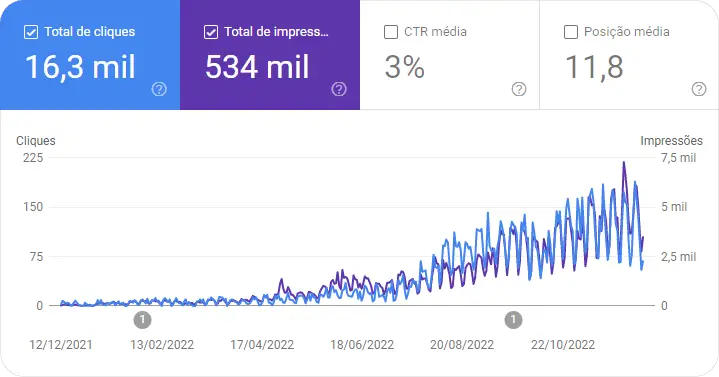
Quanto mais tráfego orgânico você conquistar, mais destaque seu conteúdo terá na internet e, o melhor de tudo, sem precisar investir nada em anúncios. Em resumo, o tráfego orgânico é a conquista natural de uma boa estratégia de SEO para conteúdo.
Passo 8: Repita
Por fim, a melhor maneira de aprender é continuar repetindo o processo de criação de conteúdo, com constância. Depois de publicar alguns posts, experimente diferentes configurações e temas para encontrar o que funciona melhor para você.
Além disso, conforme você desenvolver suas técnicas de escrita e SEO, sempre poderá atualizar posts antigos. Assim você consegue melhorar e manter seu conteúdo sempre atualizado, para garantir que seu blog sempre receba visitantes realmente interessados.
Se ficou com alguma dúvida, não deixe de assistir ao vídeo que destaquei logo no início deste post. Eu gravei especialmente para o meu canal no YouTube e demonstrar o passo a passo de como criar seu primeiro blog do zero de graça no WordPress.
E o mais importante: divirta-se! A seguir, deixo mais algumas informações extras para te ajudar.
➡️ LEIA TAMBÉM: Como criar um blog gratuito em menos de 5 minutos
Plugins indispensáveis para o seu primeiro blog
Os plugins são ferramentas que você pode instalar em seu primeiro blog no WordPress para adicionar funções extras e fazer as coisas com mais facilidade. Por exemplo, existem plugins para criar formulários de contato, para deixar suas configurações de SEO mais práticas, para aumentar a segurança do seu site e infinitas possibilidades.
E alguns desses plugins são realmente essenciais para qualquer blog, seja ele gratuito ou pago. Isso porque eles ajudam a otimizar seu blog e podem até mesmo automatizar algumas das tarefas mais tediosas.
Então, para você que está começando seu projeto agora, deixo uma lista dos plugins que você precisa instalar no seu blog e deixar seu trabalho muito mais interessante. É claro que você precisa decidir o que é realmente importante para você, esta lista não é obrigatória, ok?
Além disso, cuidado para não se empolgar! Plugins são ótimos, mas podem se tornar uma dor de cabeça se você usar muitos ao mesmo tempo ou instalar algum que prejudique a segurança geral do seu website. Tenha cuidado na escolha e sempre faça backup de tudo antes de qualquer alteração.
Agora vamos às sugestões. Todas são gratuitas, mas você poderá contratar funcionalidades extras com planos premium, se desejar.
1. Contact Form 7
Este é o plugin mais utilizado e mais prático para criar formulários de todo tipo. Pode criar formulários para página de contato, para oferecer materiais de download gratuito, para capturar assinantes em uma lista de e-mails etc.
E conforme você ganhar experiência na manutenção de sites, poderá personalizar ainda mais seus formulários. Mas, mesmo sem conhecimento algum, você já será capaz de criar seu primeiro formulário. Veja mais detalhes sobre o Contact Form 7 e adicione em seu site.
2. Askimet
Conforme seu blog crescer, mais vulnerável a ataques de SPAM ele ficará. É realmente uma coisa bem chata, ficar apagando comentários inúteis diariamente. Por isso, esse plugin pode te ajudar.
Nesse caso, você precisará fazer um pequeno cadastro na plataforma Askimet e conectar ao seu site. Eles mesmos mostram como fazer isso e é um processo bastante simples. Com tudo configurado, o plugin será capaz de filtrar todos os comentários SPAM e impedir que sejam publicados.
Confira os detalhes completos do Askimet e não deixe de instalar. Arrisco a dizer que este é obrigatório para qualquer site que permita comentários de leitores, independentemente do assunto.
3. Jetpack
Eu não crio nenhum website ou blog sem instalar esse plugin, porque ele oferece muitas funcionalidades úteis. Com ele você pode analisar estatísticas de visitação, proteger seu site, receber alertas quando seu site ficar fora do ar (sim, isso acontece!), além de ajudar na otimização de conteúdo e interação com os visitantes.
Outra função que eu, pessoalmente, gosto muito, é conseguir usar sua mesma conta do WordPress para acessar diferentes sites e blogs. O que é muito útil para quem faz a gestão de vários, sem precisar ficar logando em um por um. Com um único acesso, você entra em qualquer website seu.
Mas, essas são apenas algumas das funções e, claro, você não precisa (e nem deve) usar todas elas. Conheça o Jetpack e veja se faz sentido para o seu projeto.
4. Yoast SEO
Esse plugin é bastante famoso e muito utilizado para melhorar a estratégia de SEO do seu site ou blog. Recomendei e mostrei como usar em meu livro, SEO para Jornalistas, porque eu o uso há anos e gosto muito da facilidade.
Com ele, você terá um guia para otimizar o conteúdo dos seus posts, para que eles tenham melhores classificações no ranking das páginas de busca, como o Google. É só preencher os dados que ele pede, seguindo as orientações e pronto.
Só reforço que o trabalho de SEO é todo seu, ok? Não será esse plugin e nenhum outro que fará seu site aparecer no topo das pesquisas. É apenas um guia mesmo, mas que ajuda demais. Confira os detalhes sobre o Yoast SEO e já instale no seu blog!
DICA EXTRA: há outras opções muito boas também, se você quiser testar, como o All in One SEO.
5. UpdraftPlus
Mais uma recomendação obrigatória para qualquer site! Esse plugin é importante para fazer backups e restaurar arquivos (se necessário) com poucos cliques. Também é possível agendar backups automáticos, o que facilita muito o dia a dia, e permite salvar tudo na nuvem, como o Google Drive, por exemplo.
Se você não quiser arrancar os cabelos quando seu site sofrer com algum bug depois de uma atualização, por exemplo, que acontece muito, use esse plugin! No site da UpdraftPlus você encontra mais detalhes sobre todas as funções.
6. Extras
Os cinco plugins que recomendei anteriormente são os que acredito serem os mais essenciais em qualquer blog. Mas, como disse antes, existem inúmeras opções e você pode pesquisar tudo na galeria de plugins do WordPress.
Reforço também que você precisa ter cuidado antes de instalar qualquer plugin e ter cuidado também para não exagerar e deixar seu site lento ou bugado. Com isso em mente, deixo mais alguns plugins básicos que podem te ajudar muito em seu projeto:
- Elementor: ajuda a criar páginas e blocos de conteúdo com muito mais facilidade.
- WooCommerce: oferece uma estrutura amigável e fácil de usar para criar sua loja virtual.
- MailChimp: conecta a uma conta da MailChimp para enviar e-mail marketing e newsletters.
Como instalar um plugin no WordPress?
É claro que se você estiver começando agora, com certeza, terá essa dúvida. Mas, olha só, é realmente bem simples instalar plugins no seu blog em WordPress.
Antes de tudo, lembre-se de fazer backup de tudo para não correr o risco de quebrar o site e ficar fora do ar. De verdade, não confie; faça backup! Eu já perdi muitas horas da minha vida, como gestora de websites, por não ter feito um backup antes das atualizações e instalações.
Depois disso, basta acessar as opções “Plugins” → “Adicionar Novo” no menu esquerdo do painel administrativo do WordPress. Aí é só pesquisar pelo nome do plugin que você deseja e clicar em instalar, sem esquecer de ativar para poder utilizar.
Mas está tudo em inglês, como vou entender?
Esse também pode ser um problema, caso você não entenda o idioma. E, como deve ter percebido nos links dos plugins, a maioria deles está em inglês mesmo.
Antes de qualquer coisa, recomendo que aprenda inglês, porque isso fará uma diferença enorme e indiscutível na sua vida pessoal e profissional, ok? Por enquanto, se precisar de ajuda, utilize o Google Tradutor. Você pode traduzir textos ou sites inteiros lá.
E não esqueça de escolher o idioma do seu WordPress também. Caso esteja utilizando uma hospedagem própria, não é possível fazer a instalação em português.
E agora, como faço para aparecer no Google?
Quando seu site fica pronto e com conteúdo publicado, bate aquela ansiedade de ver ele aparecendo nas buscas. Mas como fazer seu blog aparecer no Google?
Olha, essa resposta não é nada simples. Eu escrevi um livro inteiro sobre isso e recomendo que você o estude e coloque tudo em prática. Clique na imagem abaixo para conferir os detalhes e garantir o seu por um preço especial.
Além disso tudo, você ainda pode aproveitar uma ferramenta gratuita do próprio Google para analisar seu blog e fazer melhorias conforme necessário. Não vou entrar em detalhes, mas você precisa conhecer e estudar o Google Search Console, se desejar fazer seu projeto ganhar força na internet.
➡️ LEIA TAMBÉM: O que é SEO? Tudo o que um iniciante precisa saber!
Partiu criar blog no WordPress!
Eu tenho certeza de que se você se dedicar em criar uma estrutura organizada, publicar conteúdo de qualidade e aplicar as melhores técnicas de SEO, seu blog será um sucesso!
Dá muito trabalho? Sim. Mas quem disse que bons resultados são fáceis de alcançar? 🤷♀️
Vá lá! Siga esse tutorial de como criar blog no WordPress, faça tudo certinho e seja dedicado e paciente para conquistar seu espaço na internet. Boa sorte!
✅ REFERÊNCIA PARA ESTE POST: TERRATACA, Eliane. Como criar blog no WordPress em 8 passos simples. Aqui Tem Comunicação, 16 jan. 2023. Disponível em: https://aquitemcomunicacao.com/blog/criar-blog-wordpress-passo-a-passo. Acesso em [sua data de leitura].
